Pada Kesempatan Kali Ini Saya Share Membuat Memo Board, Pengertian Memo Ini Sendiri Secara Umum Adalah Pesan Singkat Yang Berisi : Intruksi, Tugas, Pemberitahuan, Permintaan, Saran, Atau Lebih Tegasnya Memo Adalah Alat Untuk Mengingatkan, Menegaskan Tentang Suatu Hal / Urusan Yang Ditujukan Pada Seseorang Yang Bersifat Informal Berupa Tulisan Yang Singkat dan Padat.
Dan Artikel Ini Adalah Sebagai Contoh Desain Gambar Belaka, Bukan Thutorial Mendesain Memo Secara Utuh, Dan Mungkin Ini Akan Menjadi Infirasi Sobat Sekalian.
Adapun Langkah - Langkah membuat Ini Sebagai berikut :.
1. Buka Program CorelDraw, dan Saya Masih Setia Dengan CorelDraw X4. Kemudian Buat Dokument Baru Dengan Menekan Tombol CTRL + N Pada Keyboard/
2. Membuat Persegi Panjang Dengan Rectangle Tool
Buatlah Satu Buah Persegi Panjang Dengan Menggunakan Rectangle Tool,
Setelah Mendapatkan Hasil Seperti di Atas, Lanjutkan Dengan membulatkan Empat Buah Sisi Dari Persegi Panjang Tersebut, Dengan cara Klik Pada Shape Tool Yang Berada Pada Deretan Tool Di Kiri Lembar Kerja. Kemudian Tarik Atau Geser Titik Pada Salah Satu Sudut Dari Persegi Panjang Tersebut,
Setelah Tahap Di Atas Maka Sekarang Sudut - Sudut Dari Persegi Panjang Tersebut Akan Membulat Atau Tidak Runcing Lagi.
3. Menduplikat Persegi Panjang
Sekarang Copy Persegi Panjang Yang Telah Bulat Sudutnya Ini Dengan Cara, Aktifkan Persegi Panjang Dengan Klik Pada Gambar Persegi Ini Lalu Klik Klik Kiri + Tombol Shift Tahan Dan Geser Mouse Ke Arah Dalam, Setelah Kira - Kira Mendapat Hasil Yang Sesuai Klik Kanan Lalu Lepas Semua Klik JugaTombol Shiftnya.
Sekarang Copy Lagi Persegi Panjang Kali Ini Persegi Panjang Yang Berada Di Dalam Menjadi Dua Buah Dengan Cara Aktifkan Persegi Yang Berada di Dalam Selanjutnya Menekan Tombol CTRL + C dilanjutkan dengan CTRL + V Pada Keyboard,
4. Membuat Lipatan Kertas
Untuk Memudahkan Kita Dalam Membuat Lipatan Kertas Ini Sebaiknya Memisahkan Salah Satu Persegi Panjang Hasil Copy Tadi Keluar Area Gambar Diatas, Setelah Itu Buat Lagi Persegi Panjang Kecil, Dengan Rectangle Tool Lalu Posisikan. Seperti Gambar Di Bawah. Setelah Mendapat Posisi Ini Tekan Tombol Shift Lalu Klik Pada Persegi Panjang Yang Satunya Lagi, Kemudian Klik INTERSECT.
Sekarang Kita Akan Memotong Ujung Pesegi Ini Karna Tidak Di Butuhkan Lagi Dengan Cara Klik Pada Pesegi Yang Kecil Kemudian Sambil Menekan Tombol Shift KLik Pada Persegi Yang Satunya Lagi, Lalu Klik TRIM.
Setelah Mengklik Trim Sekarang Hapuslah Persegi Yang Kecil Ini, Caranya : Klik Pada Persegi Panjang Kecil Tersebut Lalu Tekan Tombol Delete Pada Keyboard, Maka Hasil Akan Seperti Di Bawah Ini.
Setelah Selesai Tahap Di Atas Klik Dua Kali Pada Objek Yang Akan Di Jadikan Lipatan, Lalu Putar Objek Ini Sampai Mendapatkan Hasil Seprti ini.
Setelah Objek Di Putar Editlah Dengan Menggunakan Shape Tool, Untuk Mengedit Menggunakan Shape Tool Telah Saya Jelaskan Pada Postingan Sebelumnya, Seperti Pada Postingan Saya Yang Berjudul Membuat Logo Hati Dengan CorelDraw .
Sekarang Warnai Lipatan Kertas Itu Dengan Klik Fountain Fill tool.
Maka Akan Muncul Jendela Fountain Fill Dan Atur Seperti Gambar Dengan Warna Putih Dan Putih 20 %.
Maka Lipatan Akan Seperti Gambar Di Bawah.
Warnai Juga Kertasnya Dengan Fontain Fill
Maka Kita Akan Mendapat Hasil Lalu Grup Objek ini.
Warnai Juga Bagian Utama Seperti Tahap Diatas.
Lalu Tempatkan Kertas Yang Dilipat Tadi Pada Bagian Utama.
Warnai Merah Pada Bagian Objek Paling Luar Dengan Warna MerahL.
5. Mebuat Kawat Spiral Memo
Buat Lingkaran Lalu Warnai Dengan Warna Hitam, Kemudian Buat Persegi Kecil Dan Bulatkan Sudutnya Dengan Shape Tool . Lalu Warnai Dengan Putih.
Sekarang Klik Pada Persegi Panjang Yang Telah Di Bulatkan Lalu Klik Fountain Fill Setelah Muncul Jendela Fountain Fill Atur Seperti Gambar.
Maka Kita Akan Mendapatkan Hasil Dibawah Ini
Klik Pada Lingkaran SAmbil Menekan Tombol Shift Lalu Klik Pada Persegi Yang Di Bulatkan Tadi, Kemudian Grup Kedua Objek Ini Lalu, Tekan Alt + F7, Kemudian Atur Seperti Gambar Di Bawah.
Lalu Klik Apply To Duplicate
Kemudian Seleksi Seluruh Objek Lalu Group Dan Hilangkan Warna Pinggirnya Dengan Klik kanan Pada Pada Tanda Silang Color Palet.
Maka Setelah Dihilangkan Garis Pinggirnya Gambar Akan Seperti Di Bawah Ini.
Buat Lagi Persegi Panjang Dan Bulatkan Ujungnya Seperti Tahap No.2 Lalu Buat Teks Dengan Klik Pada Teks Tool
Maka Selesai Sudah Memo Board Ini,
Terima Kasih....
Terima Ka
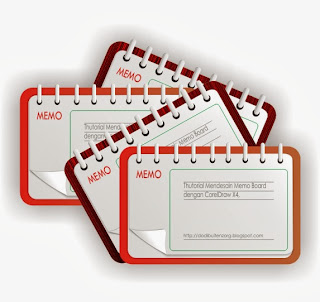



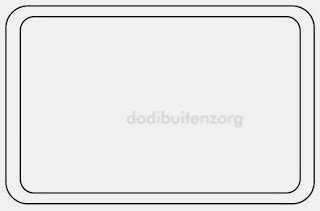





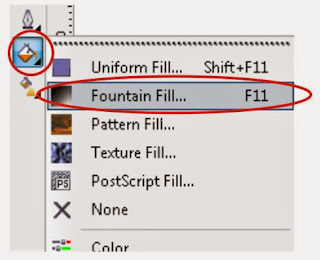


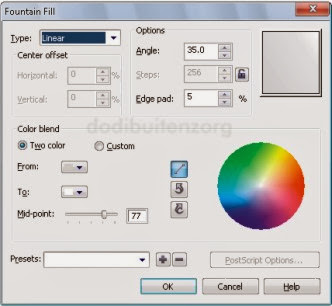
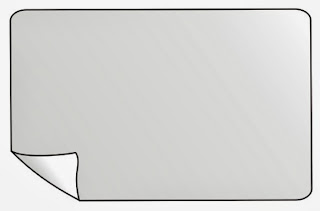
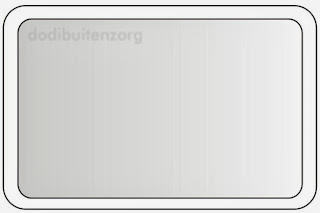










wow lengkap banget, biasanya hanya bisa membuat dengan CSS atau JS saja neh jika di blog, mungkin karena belum terbiasa bermain creldraw kali ya, ikutan belajar ya mas, maklum masih baru di dunia blogger ini
BalasHapussalam kenal
Mkasih Mbak Master Devy Atas kunjungannya di mari,, Slm knl kembali
Hapuskeren-keren mas desainnya, saya akn coba buat desainnya di rumah. thanks
BalasHapuskeren jadinya gan hehe, mksh infonya di tunggu tutor corel yang lainya ya hehe
BalasHapusthanks bro .
BalasHapus